
Windows 11 là phiên bản hệ
điều hành mới nhất từ Microsoft, vì nó mới nên không thể tránh được lỗi sẽ liên
tục xuất hiện. Những lỗi này bạn phải đợi chúng được fix lại từ Microsoft, tuy
nhiên bạn cũng có thể tự mình sửa lỗi mà không cần chờ đến phiên bản cập nhật.
Hãy cùng Techzones tìm hiểu 5 cách sử lỗi Windows 11 mà bạn nên biết để giúp trải
nghiệm thêm mượt mà hơn.
1. Lỗi không nhận dấu vân tay
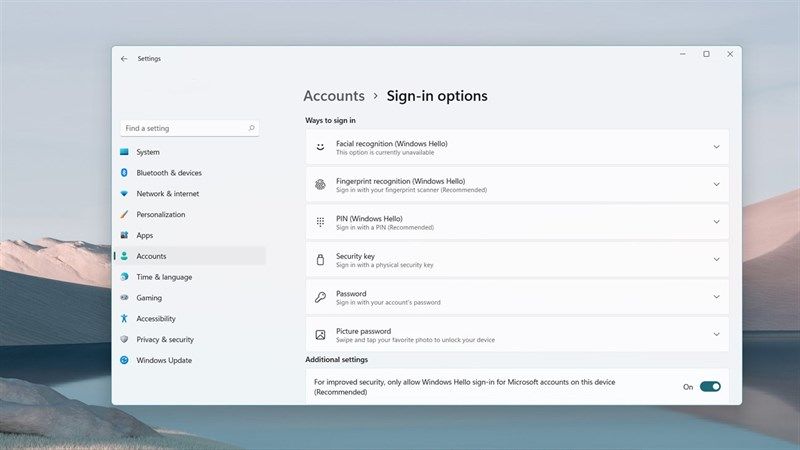
Khi bạn đang sử dụng phiên
bản Windows thấp hơn và cập nhật lên phiên bản Windows 11, có thể laptop của bạn
sẽ gặp tình trạng không nhận dấu vân tay khi mở. Lúc này điều bạn cần là truy cập
Setting > Accounts > Sign-in
options > Tick chọn Fingerprint recognition, sau đó bạn hãy xoá dấu vân
tay cũ đi và thêm vào dấu vân tay mới.
2. Lỗi ứng dụng không hoạt động
Nâng cấp lên Windows 11 sẽ
khiến nhiều ứng dụng sử dụng tại Windows 10 không hoạt động được trên Windows
11, hãy xoá bỏ những ứng dụng này đi, vào mục tìm kiếm trên Taskbar > tìm ứng dụng và chọn Uninstall
(đặc biệt là Messenger, Zalo, Facebook).
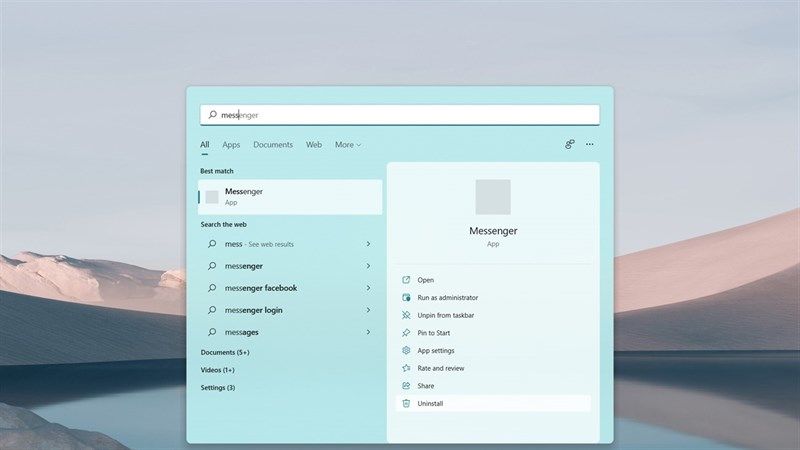
Tiếp tục trở lại cửa hàng Microsoft
để tìm kiếm nhửng ứng dụng cũ đã có bản Native cho Windows 11, tải về, cài đặt
và tiếp tục sử dụng nhé.
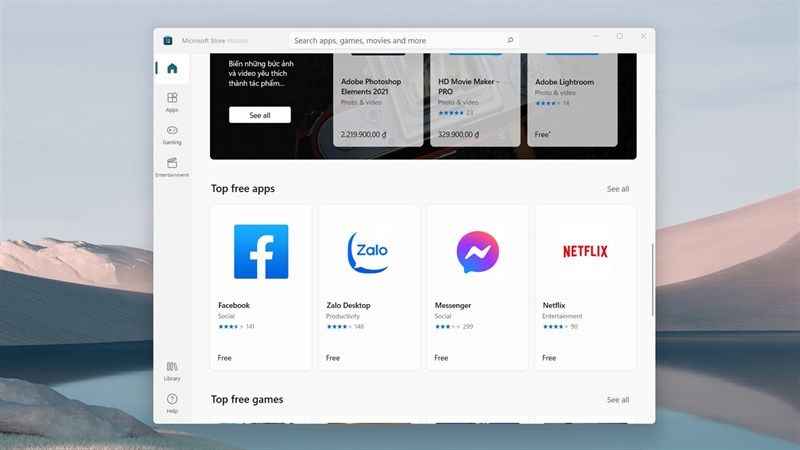
3. Lỗi khu vực kết nối không hoạt động
Bạn cảm thấy lo lắng khi chạm
vào Wifi, âm lượng, pin,… mà chúng lại không hoạt động, đừng lo lắng vì đây chẳng
phải là lỗi gì quá nghiêm trọng, hãy khởi động máy lại và nó sẽ biến mất.

4. Lỗi không kết nối Wifi
Lỗi không kết nối được Wifi
cũng xuất hiện trên Windows 11, hãy đổi tên trên thiết bị và khởi động lại là bạn
có thể khắc phục được lỗi này. Để đổi tên các bạn nhấn tổ hợp phím Windows + I, chọn Rename để đổi tên.
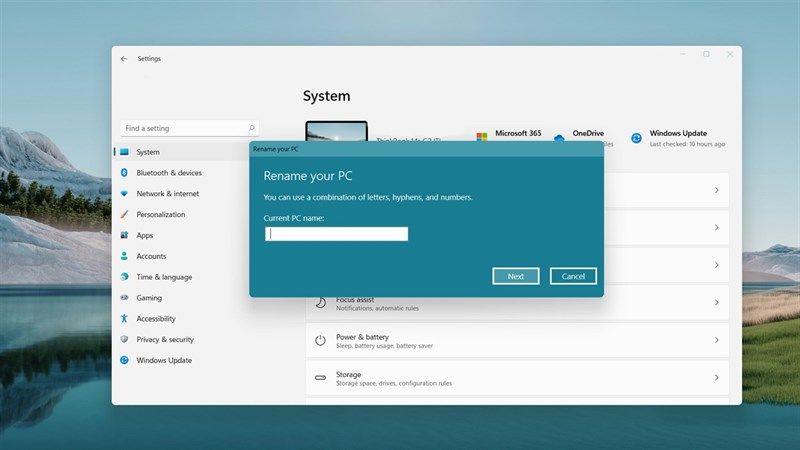
5. Lỗi không chạy đa nhiệm
Thật sự khó chịu khi bạn
không thể sử dụng đa nhiệm của Windows 11, khi sử dụng ứng dụng này và không thể
chuyển qua ứng dụng khác, đừng quá lo lắng. Bạn có thể sử dụng tổ hợp phím
Alt+Tab để chuyển đổi ứng dụng nhanh chóng.

Hoặc cũng có thể dùng 4
ngón tay vuốt từ dưới lên trên màn hình cảm ứng để xuất hiện khung đa nhiệm, chạm
và chọn ứng dụng bạn cần chuyển qua.
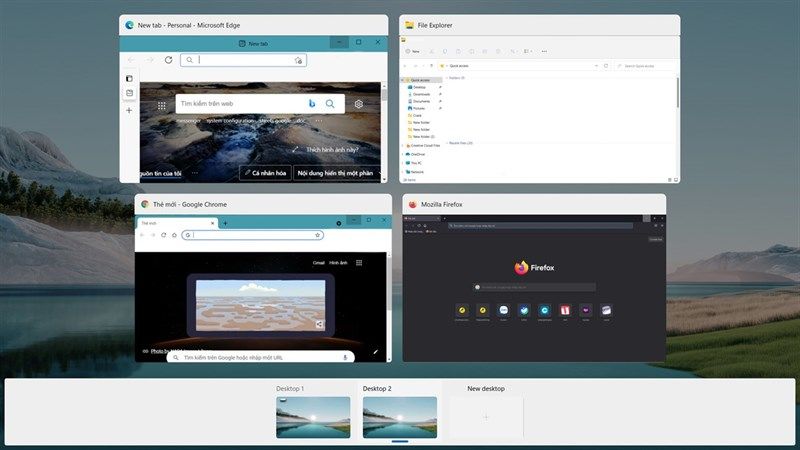
Mở 2 cửa sổ cho 1 ứng dụng
cũng là một cách thuận tiện, bạn chỉ cần di con trỏ chuột lên ứng dụng là sẽ thấy
và dễ dàng chọn ứng dụng hơn.
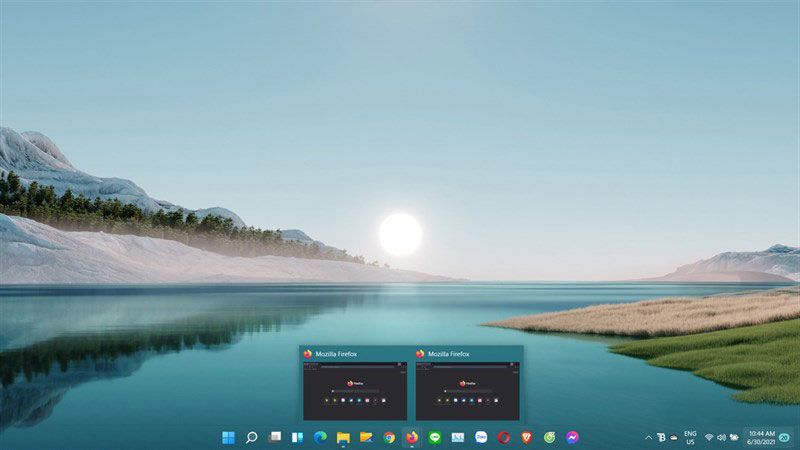
Trên đây là 5 cách sửa lỗi
Windows 11 mà Techzones muốn chia sẽ cũng bạn, hy vọng những cách này sẽ giúp bạn
sử dụng Windows 11 mượt mà và thuận tiện hơn. Chúc bạn thành công.